Untuk mendownload paket user manager, anda kunjungi mikrotik.com/download di situ silahkan anda pilih exntra paket sesuai arsitektur mikrotik anda, misalnya MIPSLE, MIPSBE, TILE, PPC, ARM, x86.
Untuk melihat arsitektur mikotik beserta versi OS anda bisa akses ke menu winbox, System >> Resource. Disini saya menggunakan arsitektur X86 karena menggunakan PC. Mungkin untuk arsitektur yang lain untuk routerboard menggunakan MIPSBE.
Untuk mendownload kita kunjungi website mikrotik.com/download lalu pilih extra paket. Jika routerboard anda menggunakan arsitektur MIPSBE maka pilih paket yang sesuai yakni MIPSBE.
Hasil dari download lalu anda extrak menggunakan winzip atau yang lain. Setelah itu untuk upload user manager masuk ke menu Files. Setlah proses selesai routerboard silahkan anda reboot untuk proses instalasi.
Hasil instalasi bisa anda lihat pada menu System >> Pakages
Setelah pakte siap digunakan, akses user manager melalui alamat ip mikrotik misalnya 192.168.80.1/userman
Konfigurasi User manager
1. Mengatur clock pada winbox, menu System >> Clock
2. Login ke user manager, masuk ke menu routers
4. Klik menu prifiles
5. Klik menu Users, Add >> Batch
Pada bagian ini user untuk login hotspot di buat, anda bisa sesuaikan nama user secara otomatis atau manual sesuai keinginan anda.
6. Masuk ke Winbox, klik menu IP >> Hotspot >> Hotspot Setup. Untuk interface hotspot saya menggunakan Ether2 karena nanti saya hubungkan dengan Access Point Outdor. Namun jika anda menggunakan ineterface Wlan1 bawaan routerboard juga tidak apa apa.
Silahkan tekan tombol Next sampai selesai, tidak saya screenshot karena terlalu panjang.
7. Klik menu Server Profile lalu pilih hsprof1 >> Tab Login
Klik Tab RADIUS
Untuk port saya gunakan Ethernet, jika anda menggunakan Wireless bisa di pilih Wireless.
8. Klik menu RADIUSPada bagian Secret, silahkan disamakan pada menu Routers pada user manager di atas pada bagian secret yaitu sembarang, setelah itu klik OK.
Sampai tahap ini konfigurasi sudah selesai silahkan reboot router anda, untuk login hotspot anda bisa gunakan user yang telah di buat pada user manager. Demikian konfigurasi user manager semoga berguna.





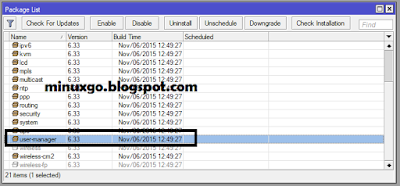

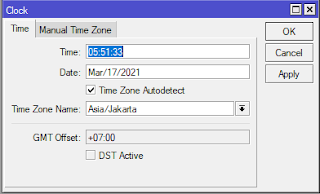
















0 Komentar